Tanuljon meg 4 egyszerű módszert videoszűrők hozzáadására
A képeffektusok hatékony módosításához videó szerkesztése közben hozzáadhat a videó szűrő. Számos videószerkesztő és videószűrő alkalmazás található a piacon, amelyek segítségével szűrőt helyezhet el egy videóra iPhone-on, iPaden, Android-telefonon és számítógépen.
Ez a bejegyzés felsorolja a 4 legjobb videószűrő alkalmazást, amelyek közül választhat. Akár iOS/Android-eszközön, akár Windows/MacOS számítógépen szeretnél videókat szűrni, találsz ehhez megfelelő eszközt.
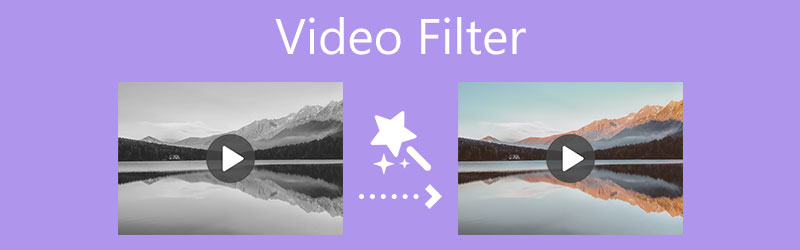
- ÚTMUTATÓ LISTÁJA
- 1. rész. A legjobb videószűrő alkalmazás számítógéphez
- 2. rész: Szűrő hozzáadása a videóhoz iPhone-on
- 3. rész. Helyezzen szűrőt egy videóra Androidon
- 4. rész: Videoszűrő alkalmazása online ingyen
- 5. rész. GYIK a Videoszűrő használatáról
1. rész. A legjobb videószűrő alkalmazás Mac-re és Windows PC-re
Ha videót szerkeszt a számítógépén, akár Windows 11/10/8/7 PC-t vagy Mac-et használ, megpróbálhatja a hatékony Video Converter Ultimate videók szűrésére. Támogatja az összes népszerű 8K/5K/4K, 1080p/720p HD és SD videoformátumot, beleértve az MP4, MOV, FLV, AVI, MKV és sok más formátumot. Több mint 40 felkapott szűrőt biztosít a videóeffektusok módosításához. A képeffektusok mellett lehetővé teszi a hangerő és az effektusok testreszabását is.
Ez a videoszűrő-hozzáadási szoftver kompatibilis Mac és Windows számítógépekkel. Kiválaszthatja a rendszerének megfelelő letöltési verziót, majd ingyenesen telepítheti eszközére. Indítsa el, majd kattintson a gombra + ikonra a központi részben a videofájl importálásához.

A Video Converter Ultimate minden funkcionalitású videószerkesztőként és konvertálóként számos hasznos funkciót tartalmaz, mint például a videószűrő, a kivágás, a javítás, a körbevágás, az elforgatás, a vízjel, a 3D, a tömörítés, egyesítés stb. Ha szűrőt szeretne helyezni egy videóra, kattintson a gombra Szerkesztés ikon.
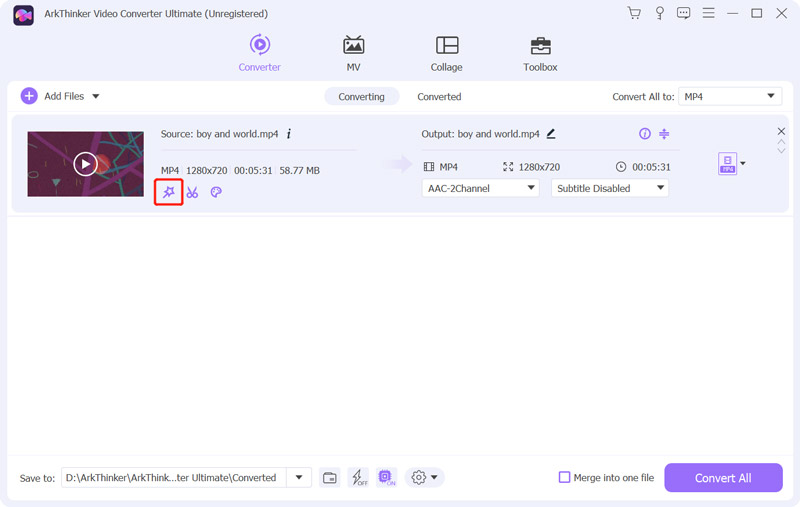
Kattintson a Hatás és szűrő fület a különféle videoszűrők megjelenítéséhez. Lefelé görgetve alkalmazhatja ezeket a szűrőket a videóra egyesével, amíg meg nem kapja a megfelelő eredményt. E lépés során manuálisan is személyre szabhatja az alapvető videóeffektusokat, például a kontrasztot, a telítettséget, a fényerőt és a színárnyalatot. Ez a videószűrő alkalmazás egy beépített médialejátszót tartalmaz, amellyel közvetlenül megtekintheti az effektusok változásait. Kattintson az OK gombra a művelet megerősítéséhez.
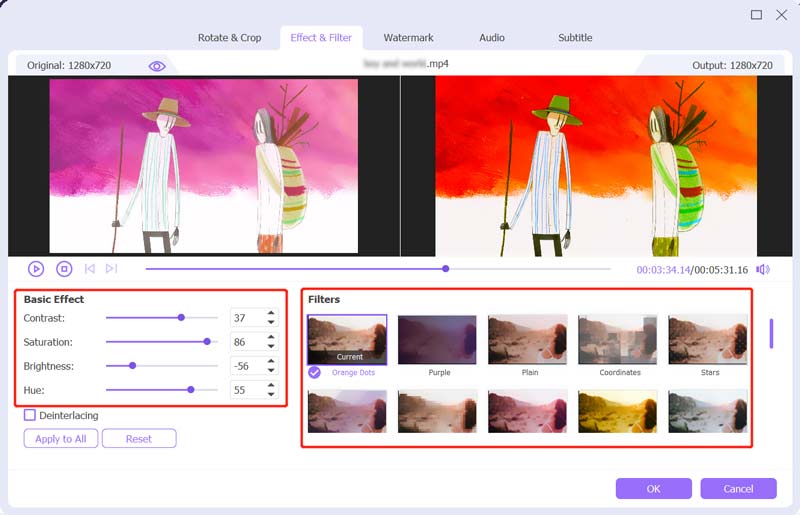
Most visszakerül az otthoni ablakhoz. Itt kiválaszthatja a megfelelő kimeneti formátumot a Összes konvertálása nak nek. Ezt követően kattintson a Összes konvertálása gombot a szerkesztett videó számítógépre mentéséhez.

2. rész: Alapértelmezett videószűrő alkalmazás videók szűrésére iPhone és iPad készülékeken
iOS-felhasználóként, miután rögzített egy videót iPhone-ján vagy iPadjén, beépített funkcióival szerkesztheti azt, illetve beállíthatja a kép- és hangeffektusait. Számos gyakran használt videoszűrőt kínál a videóeffektusok egyszerű módosításához. Most a következő útmutató segítségével szűrőt helyezhet el egy videóra iPhone-ján.
Az iPhone különféle szerkesztési funkcióinak és videoszűrőinek eléréséhez nyissa meg a Fényképek kb. Keresse meg a videót, amelyhez szűrőket szeretne hozzáadni, és nyissa meg.
Érintse meg a Szerkesztés gombot a jobb felső sarokban, hogy belépjen a szerkesztő felületre. Egyszerűen érintse meg a harmadikat Szűrők gombot a 9 videoszűrő megjelenítéséhez. Ezeket a videoszűrőket egyenként válthatja, amíg meg nem kapja a kívánt szűrőt. Ezenkívül a szűrő hangszínét a kiválasztott szűrő alatti tárcsa elhúzásával szabályozhatja.
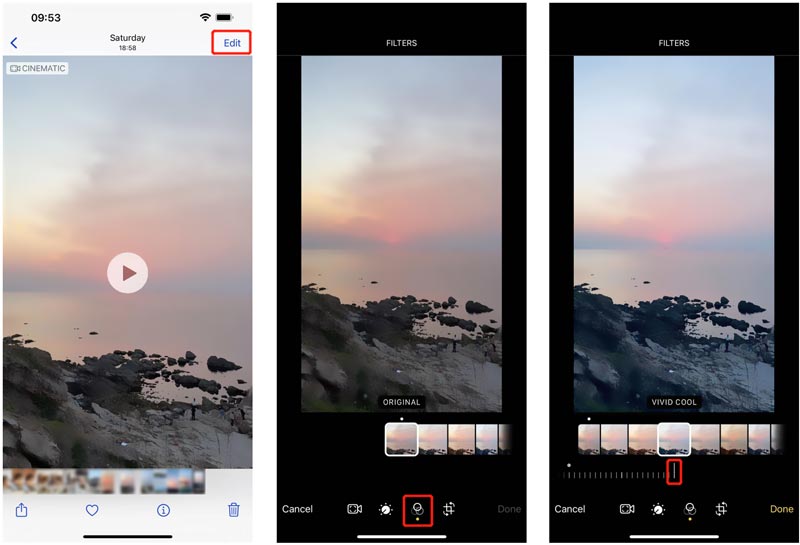
Ha elégedett a videoszűrővel, koppintson a jobb alsó sarokban található Kész elemre a módosítások mentéséhez. A szerkesztett videó lecseréli a forrásfájlt az iPhone-on.
3. rész Hogyan adjunk szűrőt egy videóhoz Android telefonon?
Észreveheti, hogy az Android nem kínál beépített videószerkesztési lehetőségeket. Tehát ha szerkeszteni szeretne egy videót Android-eszközén, és szűrőt szeretne alkalmazni, akkor néhány harmadik féltől származó videószűrő alkalmazásra kell támaszkodnia. Megnyithatja a Google Play Áruházat, és rákereshet a szűrőre, hogy gyorsan megtalálja a kapcsolódó alkalmazásokat. Itt vesszük az ingyenes B612 példaként, amely bemutatja, hogyan adhat hozzá szűrőt egy videóhoz Android-eszközén.
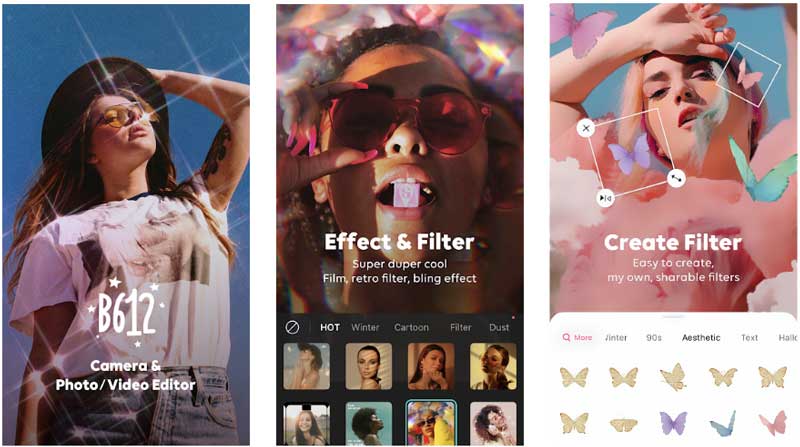
Ingyenesen telepítse és nyissa meg a B612 videoszűrő alkalmazást Android telefonján. Dönthet úgy, hogy bejelentkezik egy fiókba a lépés kihagyásához.
Felhatalmazást kell adnia ennek az alkalmazásnak, hogy hozzáférjen videóihoz ezen az Android-telefonon, vagy a kamerához és a mikrofonhoz videók rögzítéséhez. Ha szűrőt szeretne helyezni egy videóra, egyszerűen érintse meg a Szűrők gomb.
A B612 különféle videoszűrőket kínál, amelyek közül választhat. Amikor megfelelő szűrőt alkalmaz a videóra, érintse meg a Megment gombra a jobb felső sarokban a módosítások mentéséhez.
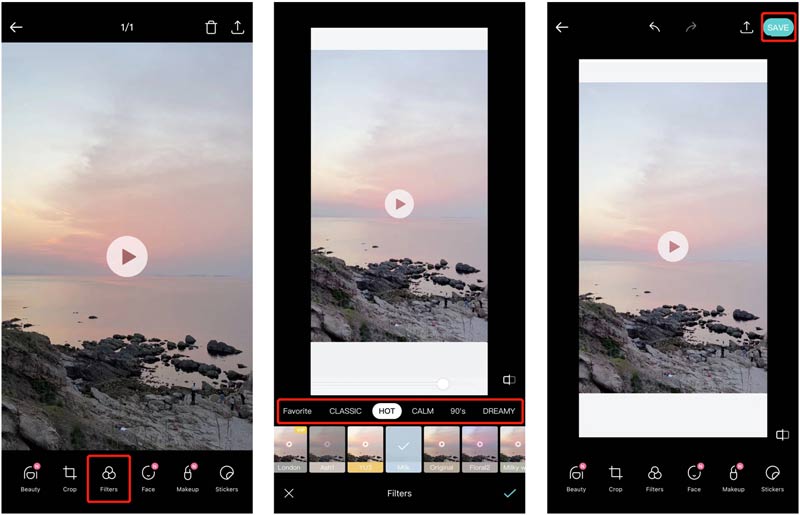
Amellett, hogy szűrőket ad hozzá a videókhoz Android telefonokon, a B612 rendelkezik egy iOS alkalmazással is, amellyel szűrheti a videókat iPhone vagy iPad készülékeken. Ezzel az alkalmazással szűrőt is alkalmazhat, majd videót rögzíthet a telefonján.
4. rész Videoszűrők hozzáadása online és ingyenes
Ha egyszerűen szeretne szűrőt helyezni egy videóra, támaszkodhat néhány ingyenes online videoszűrő alkalmazásra is. Az interneten számos online videószűrő-kiegészítő eszköz található. Íme a népszerű Clideo Video Filters Online mint például.
Böngészőjében nyissa meg a Clideo Video Filters Online webhelyet. Kattintson a Válassz fájlt gombra a videó feltöltéséhez.
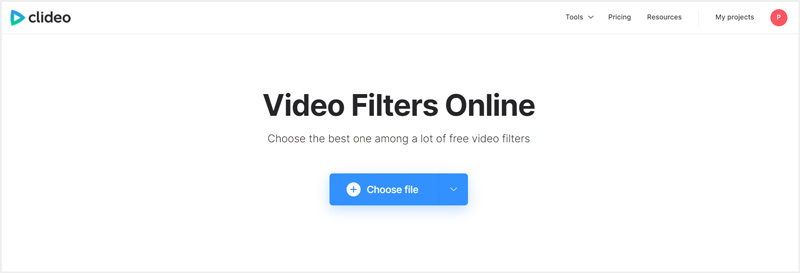
Amikor a videó feltöltése befejeződött, a fő videószűrő oldalra kerül. Itt számos videószűrőt kínál a jobb oldalon. Az effektusok megtekintéséhez kattintson rájuk. Miután alkalmazott egy igazán kedvelt videoszűrőt, kattintson a Export gombot, és kövesse az utasításokat a számítógépre mentéséhez.
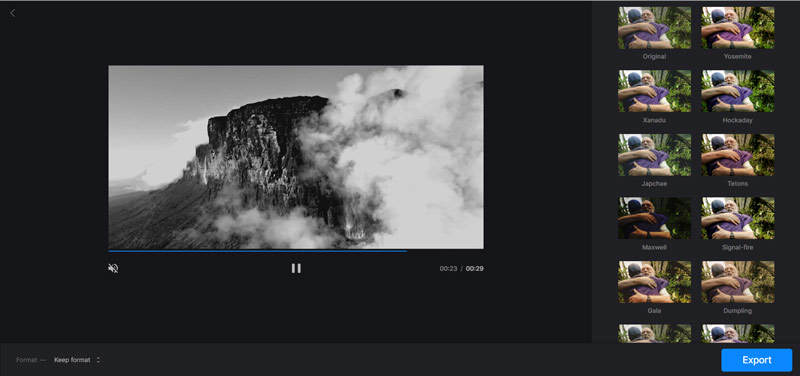
Vegye figyelembe, hogy a Clideo Video Filters Online klideó vízjelet illeszt be a szerkesztett videóba. Ha meg akarsz szabadulni a vízjeltől, frissítened kell egy fizetős verzióra.
5. rész. GYIK: Hogyan alkalmazzunk és helyezzünk szűrőt egy videóra
1. Hogyan használjunk szűrőt a TikTokon?
Nyissa meg a TikTok alkalmazást, és érintse meg a + gombot az alsó központi részben. A képernyő jobb oldalán láthatja a Szűrők funkciót. Egyszerűen érintse meg a használatához.
2. Van valami módja annak, hogy megszépítsem az arcom videót?
Használhatja a fenti ajánlott B612 alkalmazást, hogy egyszerűen készítsen arcot megszépített videót. Ezenkívül a szűrők segítségével könnyedén szépítheti a videót. Amikor videót rögzít vagy szerkeszt a TikTokon, a kapcsolódó szűrőket és funkciókat is használhatja arcának szépítésére.
3. Szűrheti a VLC a videókat?
Igen, a VLC Media Player tartalmaz egy szűrőfunkciót a videó fényerejének, telítettségének, színárnyalatának, kontrasztjának és egyebeknek a módosításához. A videót betöltheti és lejátszhatja VLC-ben, kattintson a felső Eszközök menüre, majd válassza ki az Effektusok és szűrők elemet a legördülő menüből. Most már manuálisan is hozzáadhat szűrőket a videóhoz.
Következtetés
Ez a bejegyzés 4 nagyszerűt mutat be videó szűrő alkalmazásokat. Ha gyorsan szeretné módosítani a videóeffektusokat, használhatja őket videoszűrők hozzáadásához.
További megoldások keresése
Videó elforgatása iPhone-on, Androidon, Macen/PC-n és online Vágja le az online videót iPhone, Android, Windows és Mac rendszeren Video Enhancer – Hogyan javítható a videó minősége és felbontása Videók megfordítása iPhone-on, Androidon, Macen/PC-n és online Vízjel hozzáadása a videóhoz különböző eszközökön 2022 Távolítsa el a vízjelet a videóról 4 videó vízjel-eltávolítóvalRelatív cikkek
- Videó szerkesztés
- Vízjel hozzáadása a videóhoz különböző eszközökön 2022
- Távolítsa el a vízjelet a videóról 4 videó vízjel-eltávolítóval
- Videó elforgatása iPhone-on, Androidon, Macen/PC-n és online
- Vágja le az online videót iPhone, Android, Windows és Mac rendszeren
- Szerezzen be 3 alkalmazást a háttérzaj eltávolítására a 2022-es videóból
- Video Enhancer – Hogyan lehet javítani a videó minőségén és felbontásán
- Videók megfordítása iPhone-on, Androidon, Macen/PC-n és online
- Hang eltávolítása a videóból – Videó némítása különböző eszközökön
- Videószűrő – Hogyan adjunk hozzá és helyezzünk el szűrőt egy 2022-es videóhoz
- Videofelbontás módosítása – Csökkentse vagy növelje a videófelbontást



